
Kazalo:
- Avtor John Day [email protected].
- Public 2024-01-30 12:09.
- Nazadnje spremenjeno 2025-01-23 15:10.
V tem navodilu vam bom pokazal, kako hitro prenesete videoposnetke »Youtube«. Prosim, uživajte v mojih navodilih in komentirajte, ocenite ali celo postavite kakršna koli vprašanja. Uživajte!
1. korak: Kaj potrebujete in program
Najprej preverite, ali imate vse te stvari: Računalnik (prenosni računalnik ali namizni računalnik) Internetna povezava (hitrejši kot je internet, tem bolje) Quicktime Player ali Windows Media PlayerOk, sledite tej povezavi na stran za prenos programa Tooble. To je ime programske opreme, ki jo boste uporabljali za prenos videoposnetkov. https://tooble.tv/index.php?page=downloadPrenos na namizje sledite naslednjemu koraku.
Korak: Prenesite in namestite
Sledite povezavi v prejšnjem koraku in izberite svojo vrsto sistema. Zame uporabljam Windows 7. Kliknite na krog in pritisnite Download Now. Naj se prenese in glede na vašo hitrost interneta lahko traja nekaj časa ali pa zelo hitro (kot je moja). Ko je prenos končan, kliknite Zaženi in prikazalo se bo okno za namestitev. Sledite tem pozivom na zaslonu: 1. Pritisnite naslednji 2. Kliknite Dovoli3. Spremenite komponente (ikona namizja, ikona menija Start itd.) 4. Cilj (kamor ga želite namestiti) 5. Kako želite, da se datoteka imenuje6. Po namestitvi kliknite Dokončaj
3. korak: Zaženite program
Ko kliknete končaj, se mora pojaviti okno. Počakajte, izginilo bo in ga bo nadomestilo okno za posodobitev. Ko je posodobitev končana, kliknite Dokončaj v spodnji desni strani odprtega okna. Po kliku se program zažene in skoraj ste pripravljeni na prenos. Ko se odpre programski paket, se v zgornjem levem kotu prikaže dolga vrstica z napisom: "Prilepi svoj URL sem" ali nekaj podobnega. vrstice. Prilepite url in odprlo se bo drugo okno, v katerem boste povedali, kaj nalagate, koliko dlje in kako velika je datoteka.
4. korak: Končno ste končali !!
Bravo za tiste, ki ste prebrali ta navodila in ste to storili. Upam, da boste te videoposnetke še naprej nalagali in uživali. Prosimo, komentirajte, ocenite ali celo postavite kakršna koli vprašanja. Hvala kolegi inštruktorji!
Priporočena:
Detektor glasbenih not: 3 koraki
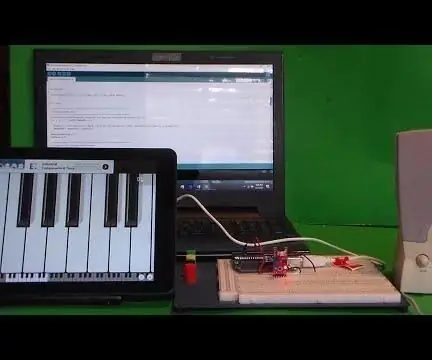
Detektor glasbenih not: Presenetite svoje prijatelje in družino s tem projektom, ki zazna noto, ki jo igra instrument. Ta projekt bo prikazal približno frekvenco in glasbeno noto, ki se igra na elektronski klaviaturi, aplikaciji za klavir ali katerem koli drugem instrumentu. Podrobnosti
HacKIT: Civic Privacy Hard (obrabljeni) komplet za vdor v Alexa, Google in Siri: 4 koraki

HacKIT: komplet Hard (obrabljen) za zasebnost Civic za vdor v Alexa, Google in Siri: Naveličani ste svojega " pametnega " vas naprave prisluškujejo? Potem je ta komplet orodij za hekerski nadzor za vas! HacKIT je nizko do visokotehnološki komplet za zaščito državljanov glede zasebnosti za preoblikovanje, vdiranje in ponovno pridobivanje Amazon Echo, Googlove domače strani,
4G/5G HD video pretakanje v živo z DJI Drone z nizko zakasnitvijo [3 koraki]: 3 koraki
![4G/5G HD video pretakanje v živo z DJI Drone z nizko zakasnitvijo [3 koraki]: 3 koraki 4G/5G HD video pretakanje v živo z DJI Drone z nizko zakasnitvijo [3 koraki]: 3 koraki](https://i.howwhatproduce.com/images/009/image-25904-j.webp)
4G/5G HD video pretakanje v živo z DJI Drone z nizko zakasnitvijo [3 koraki]: Naslednji vodnik vam bo pomagal prenašati videoposnetke v visoki kakovosti HD v skoraj vseh DJI-jih. S pomočjo mobilne aplikacije FlytOS in spletne aplikacije FlytNow lahko začnete pretakati videoposnetke iz drona
Arduino Youtube daljinski upravljalnik za spanje (Leobot Electronics): 4 koraki

Arduino Youtube daljinski upravljalnik za spanje (Leobot Electronics): Arduino Youtube daljinski upravljalnik Če uporabljate Youtube za predvajanje filma ali glasbe za ogled med spanjem, bi vas ob novem filmu zagotovo zbudil oglas za obremenitev ali drugačna glasnost se začne. Ni treba posebej poudarjati, da je to lahko
Not So Basic Batch Tutorial: 6 korakov

Not So Basic Batch Tutorial: V prejšnji vadnici smo se naučili osnove pisanja paketnih datotek. Če nimate pojma, kaj je paket, pa se ga želite naučiti, si oglejte "Zelo osnovni paketni vadnik". izvedeli boste naprednejše ukaze in kako
